随着网络应用的普及和电脑使用的频繁,学会如何在浏览器中安全关闭电脑显得至关重要。可能很多人还不太清楚,在浏览器中关闭电脑并不是指通过浏览器里的某个按钮...
2025-03-30 26 浏览器
在日常使用电脑时,我们经常会遇到浏览器卡顿甚至黑屏的问题,这不仅影响了我们的工作效率,也降低了上网体验。当电脑浏览器出现卡顿并最终黑屏时,我们应该如何应对呢?本文将为您提供一些快速有效的解决方法,帮助您迅速恢复浏览器的正常运行。
在直接采取解决方案之前,了解导致浏览器卡顿和黑屏的原因是很重要的。通常,这些原因可能包括但不限于:
浏览器缓存过多,导致运行缓慢;
同时打开过多标签页或浏览器插件造成资源占用过高;
浏览器版本过时,不兼容某些网站或插件;
系统存在病毒或恶意软件;
硬件配置不足,无法满足浏览器需求。

缓存和临时文件是导致浏览器卡顿的一个常见原因。定期清理这些文件可以显著提升浏览器的运行速度。
1.关闭浏览器:首先关闭所有的浏览器窗口和标签页。
2.访问设置:在浏览器地址栏输入`chrome://settings/clearBrowserData`(以Chrome为例),或在浏览器的设置中找到清除浏览数据的选项。
3.选择清除范围:选择你需要删除的时间范围,并确定你想要清除的数据类型,包括缓存图片和文件、Cookie、历史记录等。
4.执行清除操作:点击清除数据按钮,等待浏览器完成清理。
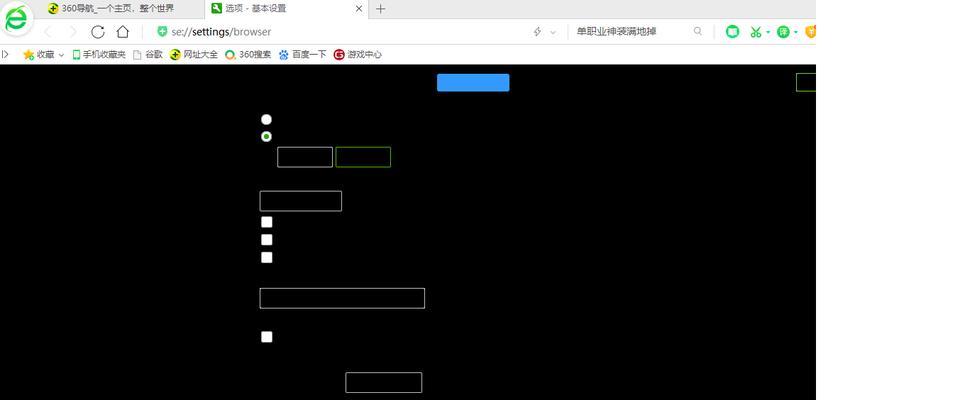
过多或有冲突的插件和扩展程序也会导致浏览器运行缓慢。
1.进入插件管理界面:在浏览器地址栏输入`chrome://extensions/`(以Chrome为例),其他浏览器通常可在设置中的扩展或插件一栏找到。
2.禁用或卸载:评估列表中每个插件,禁用那些不必要的,或者直接卸载它们。
3.重启浏览器:更改后重启浏览器,以查看效果。
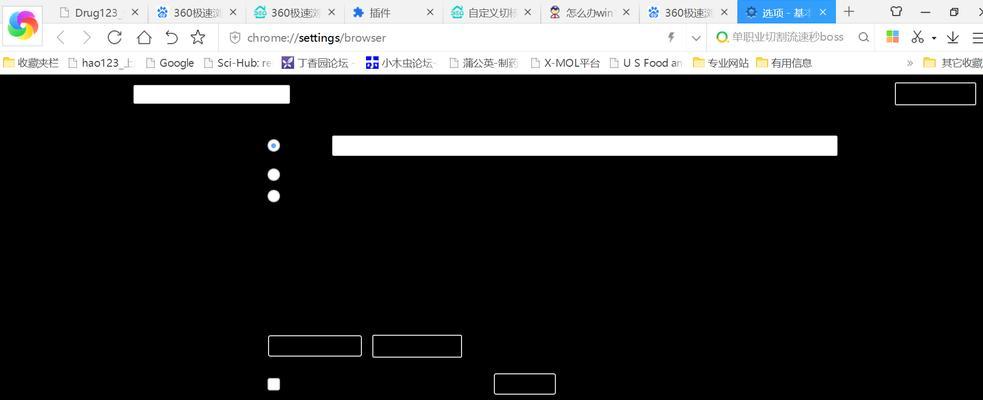
保持浏览器最新是避免兼容性问题和安全漏洞的有效方式。对于大多数浏览器,更新步骤如下:
1.访问浏览器设置:点击浏览器右上角的三个点,选择“帮助”或“关于”;
2.检查更新:如果有新的版本,浏览器通常会自动提示您下载并安装;
3.重启浏览器:更新完成后,重启浏览器。
病毒或恶意软件可能严重影响浏览器性能。确保您的电脑安装有可靠的防病毒软件,并进行全面扫描。
1.打开防病毒软件:启动您的防病毒程序;
2.执行全盘扫描:选择全面扫描选项,并等待扫描完成;
3.清理威胁:根据软件提示,清除检测到的任何威胁。
如果您的电脑硬件配置确实过时,即使优化软件设置也可能无法彻底解决问题。在这种情况下,您可能需要考虑升级硬件:
增加RAM:提升内存容量可以大幅改善多任务处理性能;
升级固态硬盘(SSD):相比于传统硬盘(HDD),SSD读写速度快,能大幅减少系统和程序的加载时间;
更换或升级显卡:确保显卡满足您的使用需求,尤其是在进行图形密集型任务时。
遇到浏览器卡顿和黑屏的问题时,首先不要慌张。通过以上几个步骤,您可以逐一排查并解决大多数问题。然而,如果问题依然存在,可能需要进一步的技术支持。在任何情况下,及时更新软件、定期维护电脑、保持良好的上网习惯都是预防此类问题的关键。希望本文提供的方法能帮助您快速解决问题,享受更加流畅的上网体验。
标签: 浏览器
版权声明:本文内容由互联网用户自发贡献,该文观点仅代表作者本人。本站仅提供信息存储空间服务,不拥有所有权,不承担相关法律责任。如发现本站有涉嫌抄袭侵权/违法违规的内容, 请发送邮件至 3561739510@qq.com 举报,一经查实,本站将立刻删除。
相关文章
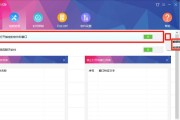
随着网络应用的普及和电脑使用的频繁,学会如何在浏览器中安全关闭电脑显得至关重要。可能很多人还不太清楚,在浏览器中关闭电脑并不是指通过浏览器里的某个按钮...
2025-03-30 26 浏览器
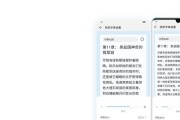
华为浏览器数据丢失如何恢复?随着智能手机的普及,越来越多的用户倾向于通过手机浏览器进行日常的网页浏览、信息检索等工作。华为手机作为市场上的热门品牌...
2025-01-02 117 浏览器
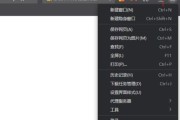
随着互联网技术的飞速发展,浏览器已成为我们日常生活中不可或缺的一部分。而个性化我们的网络浏览体验,从设置浏览器主页开始。本文将详细介绍如何设置浏览器主...
2024-12-30 44 浏览器

如何设置浏览器的默认首页?设置浏览器首页有哪些技巧?在如今的数字化时代,几乎每个人都会使用浏览器来访问互联网。浏览器的默认首页是每次打开浏览器时自...
2024-12-28 42 浏览器
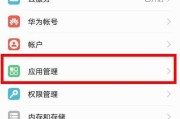
当今社会,手机已经成为人们生活中必不可少的一部分。手机浏览器作为我们获取信息和娱乐消遣的重要工具,不仅需要功能强大、界面简洁,更需要与用户个性契合的主...
2024-10-14 78 浏览器
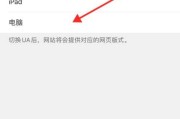
如今,手机电脑版浏览器已成为我们日常生活中必不可少的工具之一。除了满足我们浏览网页的需求外,它们还提供了许多个性化设置的功能,使我们能够根据自己的喜好...
2024-10-06 73 浏览器